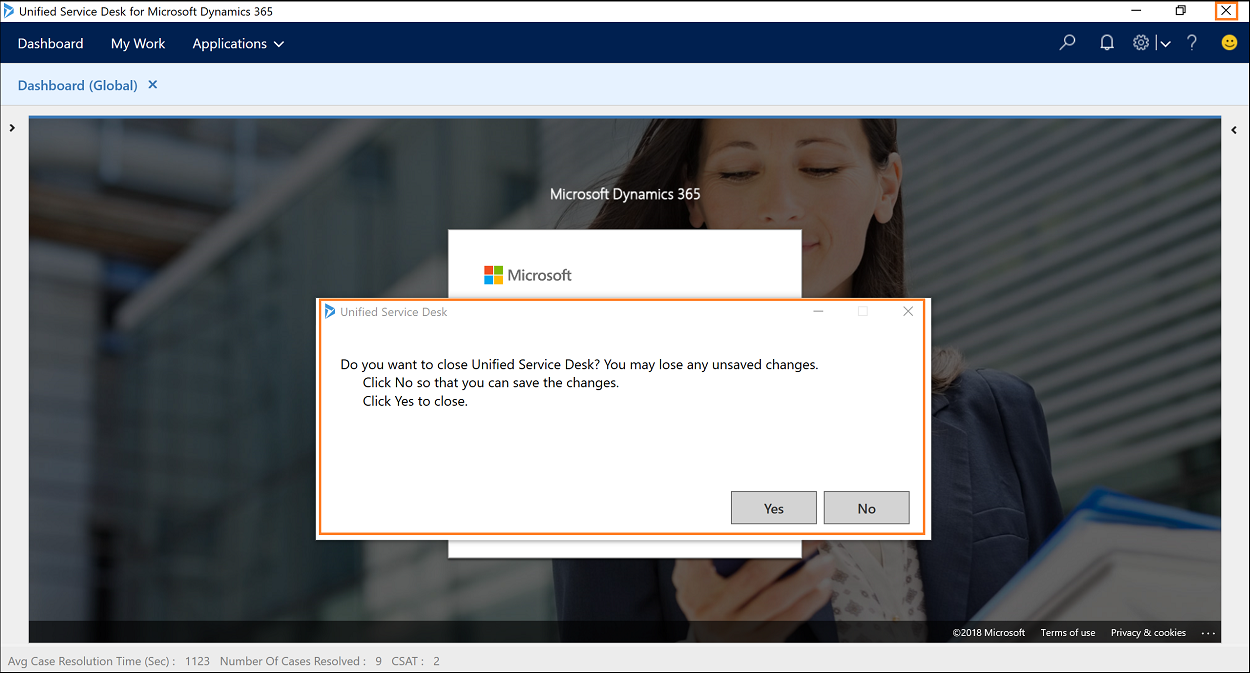如何配置关闭确认窗口以防止意外关闭 Unified Service Desk
意外关闭 Unified Service Desk
联系中心的一个重要度量值是客户满意度 (CSAT)。 在这里,代理通过解决客户问题来努力提高其 CSAT 得分。 如果您是一个处理重要案例或参与客户来电的代理,并且您意外关闭了 Unified Service Desk,则可能丢失未保存的工作以及客户来电。 Unified Service Desk 的突然关闭可能影响您的工作效率,还会导致低 CSAT 分数。 阻止意外关闭 Unified Service Desk 对您的业务和客户是重要的。 因此我们推出了关闭确认窗口功能。
如何防止意外关闭 Unified Service Desk
为避免意外关闭 Unified Service Desk,关闭确认窗口将显示一条消息要求您在继续之前确认关闭。
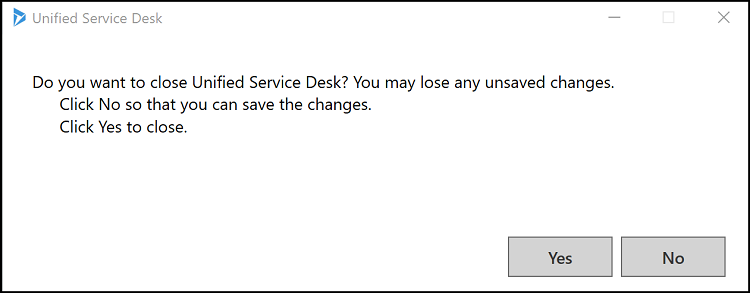
备注
默认情况下,将启用关闭确认窗口。 若要禁用关闭确认窗口,Unified Service Desk 管理员必须在选项页配置 HideConfirmationDialog 选项,并将其设置为 true。
启用/禁用关闭确认窗口
登录到 Dynamics 365 实例。
选择 Dynamics 365 旁边的向下箭头。
选择 Unified Service Desk 管理员。
在站点地图中的高级设置下选择选项。
在可用 UII 选项页面中选择 + 新建。
选择全局选项字段的其他。
在名称字段中键入 HideConfirmationDialog。
在值字段中指定值。 指定 false 启用,指定 true 禁用。
选择保存。
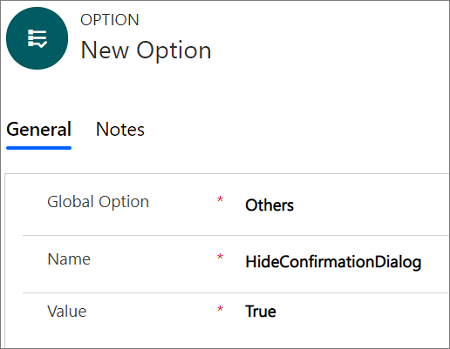
测试关闭确认窗口的配置
通过双击您桌面上的快捷方式启动 Unified Service Desk 客户端。 更多信息:登录到 Unified Service Desk
选择 X 按钮以关闭 Unified Service Desk。
关闭确认窗口显示,要求您确认关闭。选择是关闭 Unified Service Desk 或选择否保持、保存更改并继续使用。